JPN
EN
「ジグソー法(ジグソー・メソッド)」は、あるトピックやテーマについて複数の視点で書かれた資料をグループに分かれて読み、自分なりに納得できた範囲で説明を作って他の人とその情報を交換し、交換した知識を統合してテーマ全体の理解を構築する手法です(+15 minutes p.34)。具体的な実施手順は、こちらの動画をご覧いただくとわかるかと思います。
教室で行われる授業では、複数の資料を紙に印刷してそれぞれの資料を担当する学生(エキスパートグループ)に配布し、読み込んでもらった後、グループを組み替えて(ジグソーグループ)、テーマについて議論を行います。
オンライン授業でもジグソー法を実践することはできるでしょうか。ここでは、具体的な方法をお伝えします。
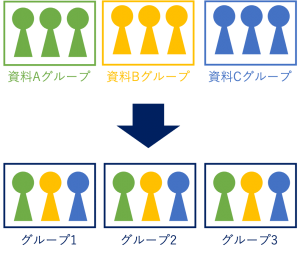
 このジグソー法の手順を説明するイラストは クリエイティブ・コモンズ 表示 4.0 国際 ライセンスの下に提供されています。
※ 本ウェブサイトのコンテンツのうち、このイラストについては、CC-BY 4.0 の下で利用いただけます。どうぞご自身の授業などでお使いください。
このジグソー法の手順を説明するイラストは クリエイティブ・コモンズ 表示 4.0 国際 ライセンスの下に提供されています。
※ 本ウェブサイトのコンテンツのうち、このイラストについては、CC-BY 4.0 の下で利用いただけます。どうぞご自身の授業などでお使いください。
 人数に偏りがある場合は、別の資料に変更してくれるボランティアを募るなどして調整しましょう。
人数に偏りがある場合は、別の資料に変更してくれるボランティアを募るなどして調整しましょう。
授業前の準備
資料の準備と問いの設定
エキスパートグループで使う資料を準備します。またジグソーグループで議論するテーマや問いを考えます。これらは、教室で行う場合と同様です。ジグソーグループでの議論のアウトプット方法を考える
教室で行う授業の場合は、ジグソーグループで議論した内容をワークシートや模造紙、ホワイトボードなどに書き出すことが多いと思います。オンライン授業で行う場合も、アウトプットしてもらうことがあるでしょう。特に、オンライン授業で各グループの進捗状況を把握するには、何らかのアウトプットをしてもらい、教員やTAがそれを見て把握することが、介入に有効だと思われます。 たとえば、Google ドキュメントやGoogleスライドなどを学生と共有、共同編集可能な状態にして、そこに議論した内容を書き出してもらうことができます。あらかじめ、議論してもらう問いを記入しておくと、ブレイクアウトでグループにわかれ、教員の指示が届きにくくなったとしても、学生はスムーズに議論を進められるでしょう。 また、議論をオンライン上にアウトプットする際、対面授業での議論とは異なる注意点があります。それは、「しっかりと口頭で議論してからGoogleドキュメントなどにまとめること」です。学生のグループによっては、口頭での議論を行わずに、問いに対する自分の考えをGoogleドキュメント上に書き出したり・・・といった状態になるかもしれません。もちろん思考の可視化という点では有効ではありますが、議論して考えを深めるという点では十分ではないと思われます。 そのため、「まず最初に口頭で議論してからドキュメントにまとめる」という指示を出したり、あるいは、ドキュメントにまとめる役割の人を設けたりするとよいでしょう。資料の共有方法、アウトプットのファイルの共有方法を考える
どのように資料などを共有するかを考えましょう。 多くの場合は、LMSにアップロードするのではないかと思います。ご自身の授業の環境にあわせて方法を考えてみてください。授業中の運営
手順の説明
ジグソー法は、エキスパート活動とジグソー活動とでグループの組替えを行います。少し複雑になりますので、手順をしっかりと学生たちに伝えることが大切です。 たとえば、下記のような図を使うとわかりやすいかもしれません。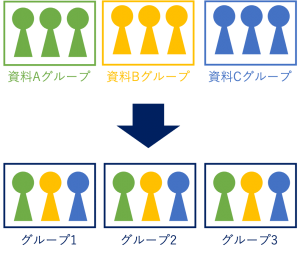
 このジグソー法の手順を説明するイラストは クリエイティブ・コモンズ 表示 4.0 国際 ライセンスの下に提供されています。
※ 本ウェブサイトのコンテンツのうち、このイラストについては、CC-BY 4.0 の下で利用いただけます。どうぞご自身の授業などでお使いください。
このジグソー法の手順を説明するイラストは クリエイティブ・コモンズ 表示 4.0 国際 ライセンスの下に提供されています。
※ 本ウェブサイトのコンテンツのうち、このイラストについては、CC-BY 4.0 の下で利用いただけます。どうぞご自身の授業などでお使いください。
資料の選択
学生に資料を選択してもらいます。資料のタイトルを提示し、必要であれば口頭で説明した上で、担当を希望する資料を選んでもらいます。 その時、Zoomなどの表示名を変更してもらうとよいでしょう。たとえば下の画像のように、「資料名_氏名」といった表示名にしてもらうと、誰がどの資料を希望しているのか、担当しているのかがすぐにわかります。 人数に偏りがある場合は、別の資料に変更してくれるボランティアを募るなどして調整しましょう。
人数に偏りがある場合は、別の資料に変更してくれるボランティアを募るなどして調整しましょう。
ブレイクアウトルームの準備
エキスパート活動のブレイクアウトの準備を行います。表示名を参考に、同じ資料の学生どうしでグループを組むように設定します。1グループ 3〜4名だと、学生も話しやすいでしょう。 TAがいる場合は、TAにブレイクアウトの準備を行ってもらうと、すぐにブレイクアウトの活動=エキスパート活動に移れます。TAがいない場合は、自分が担当の資料を読んでもらい、その間に教員がブレイクアウトを準備すると、時間のロスがなくなります。エキスパート活動のアウトプット
エキスパート活動では、資料の内容について、何が書かれていたかの確認や、ジグソー活動でどのように説明するか、といったことを議論します。エキスパート活動でも議論内容をメモできるドキュメントを用意しておくと、ジグソー活動での説明を行いやすくなります。ジグソー活動の説明とブレイクアウトルームの準備
エキスパート活動が終わったら、いったんクラス全体(メインルーム)に戻り、ジグソー活動に移ることを説明します。 そして、教員はジグソー活動のブレイクアウトルームを準備します。各資料が組み合わさるように、表示名を参考にしてグループを組みます。TAがいない場合は、時間のロスを防ぐため、「ジグソー活動で自分の資料についてどのように説明すればよいか考えて準備する」ことを学生に指示し、その間にブレイクアウトルームを準備します。 そして、ジグソー活動に移ってもらいます。この方法を使った感想
学生を待たせない工夫
初めてオンライン授業でジグソー法を行った時は、ブレイクアウトの準備に手間取り、学生が待機してしまうことがありました。途中で、学生への指示(資料を読む or 説明の準備)をするようにしたので、「学生がボーッと何もしない時間」というのをなくすことができました。学生の状況がわかる
予備端末でブレイクアウトルームを巡回すると、グループでの話し合いの様子がわかります。また、アウトプット(Googleドキュメントなど)の状況を確認することでも、進捗やどのような議論が行われているのかを把握することができます。 対面授業とは異なるやり方ではありますが、必要最低限の状況は把握できそうです。反転授業として行える
各自の資料の読み込みを事前学習として行い、授業ではエキスパート活動の議論から始めることもできます。特に、資料を読むだけでなく調べ学習も必要な場合は、事前学習として資料の読み込みと調査を行ってもらうとスムーズに授業を進められそうです。資料の媒体を選ばない可能性
教室でジグソー法を行う時は、プリント教材、テキスト教材を資料として使うことが多いのではないでしょうか。一方、オンライン授業の場合、学生たちの手元にはパソコンやスマホがありますので、資料として使える媒体が多様になるでしょう。 たとえば、動画をエキスパート活動の資料として各自の端末で視聴してもらう・・・といったことを行えます。教室で行う場合は複数のパソコン等の端末が必要になりますし、手間という観点では、オンライン授業でのジグソー法のほうが少ないかもしれません。人数が多いとブレイクアウトルームの準備が大変
今回は、15〜20名のオンライン授業でジグソー法を使いました。エキスパート活動、ジグソー活動ともに5〜6グループでしたので、ブレイクアウトルームの準備は容易でした。 人数が多くなると、その準備が大変になりそうです。TAに準備してもらったり、学生を待たせない工夫がより重要になるかもしれません。オンライン授業でも十分行える
「オンライン授業でジグソー法」と聞くと、「できるのかな?」「無理じゃないの?」と感じられる方もいるかもしれません。実際にやってみると、オンライン授業でも十分に行えるということを実感しました。 オンライン授業では、対面授業以上に授業をアクティブにすることが大切です。講義ばかりですと、学生の集中力は持ちません。そんな時にジグソー法はとても有効だなと感じました。講義しようと思っている内容を分割してジグソー法で学生どうしで情報共有や意見交換してもらうことで、学生は集中して授業に参加できます。 また学生どうしの説明について内容の正確性に不安があるのであれば、補足資料として講義動画を用意しオンデマンド配信することもできます。 オンライン授業での講義・説明をアクティブにする方法として、ジグソー法を使ってみてはいかがでしょうか?
「大福帳」は、学生が授業をふり返ったり、学生と教員がコミュニケーションできる手法で、出席の促進や積極的な受講態度、信頼関係の形成、授業内容の理解と定着を図れます(参考:「+15 minutes」p.26)。
教室で行われる授業では、13回の授業分の記入欄を作ったカードを学生に配布し、学生がコメントを記入して提出、そこに教員が短い返事を書いて次回授業時に返却…ということを繰り返します(参考:13回用の大福帳(Excelファイル))。
それでは、オンライン授業では、大福帳は活用できないのでしょうか。オンライン授業は、教員と学生のコミュニケーションが不足しがちです。オンライン授業でも大福帳を取り入れることで、学生の理解度や質問を把握して回答でき、さらにコミュニケーション機会を得ることもできるでしょう。
須曽野ら(2006)は、ウェブでコメントを読み書きでき、学習者どうしもコミュニケーションできる「電子大福帳」を開発しています。向後(2007)は、eラーニングシステムのテスト機能を使った「e大福帳」をeラーニング授業に導入し、学生が感じる孤独感の軽減などの効果を述べています。一方で、自分の履歴を一覧で確認できないといった改善点を挙げています。また、伊豆原・向後(2009)では、大福帳の機能を「レビューシート」という名前でLMSに実装してeラーニング授業で利用し、授業評価への効果を検討しています。さらに、早川(2017)は、「オンライン版大福帳」のウェブアプリケーションを開発しており、サービスとして提供しています。
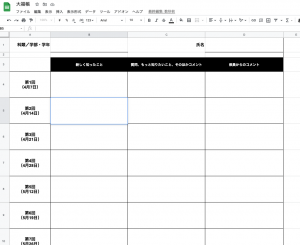 2.【初回授業】Google Classroomの課題で大福帳のテンプレートを配布する
2.【初回授業】Google Classroomの課題で大福帳のテンプレートを配布する
 3.提出された大福帳にコメントを書く
3.提出された大福帳にコメントを書く
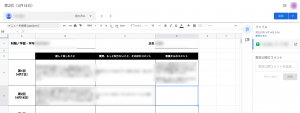 4.すでに終わった授業回のコメント欄のセルを「保護」し、教員のみに編集権限を設定する
4.すでに終わった授業回のコメント欄のセルを「保護」し、教員のみに編集権限を設定する
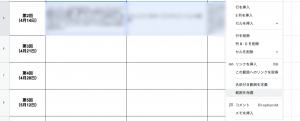
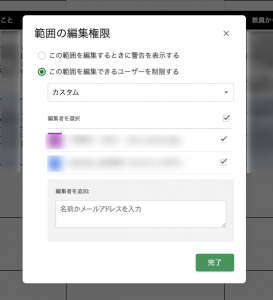 5.大福帳(課題)を返却する
6.【2回目以降の授業】Google Classroomで大福帳提出の課題を設ける
→すでにスプレッドシートは初回授業で配布してますので、Google ドライブ上の初回授業で使った大福帳のスプレッドシートを提出するように指示します。
7. 3.〜5.を行う
5.大福帳(課題)を返却する
6.【2回目以降の授業】Google Classroomで大福帳提出の課題を設ける
→すでにスプレッドシートは初回授業で配布してますので、Google ドライブ上の初回授業で使った大福帳のスプレッドシートを提出するように指示します。
7. 3.〜5.を行う
オンライン大福帳に必要な要件
「オンライン版大福帳」は便利に使えそうです。しかしここでは、大学で提供されているプラットフォームを使うことを目指したので、今回は使わないことにしました。(補足:オンライン版大福帳は、LMSとの連携も行えるそうです。これを行えば、大学で提供されているLMSでも利用できそうです。) ここで求めるオンライン大福帳の要件は下記になります。- 大学で提供されているプラットフォームを使って行える(登録などのレクチャーを減らしたい!)
- 学生がコメントなどを記入できる
- 教員が返事のコメントを記入できる
- 学生のコメント、教員のコメントの履歴が1枚にまとまっている
- 大福帳を閲覧できるのは、その学生と教員だけ
- 終了した回のコメントは編集できないようにしたい
Google Classroomを使った大福帳の実施手順
手順について説明します。 1.Google スプレッドシートで大福帳のテンプレートを作成する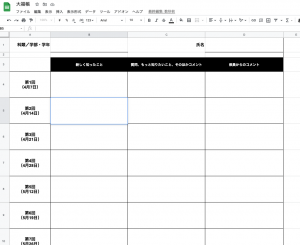 2.【初回授業】Google Classroomの課題で大福帳のテンプレートを配布する
2.【初回授業】Google Classroomの課題で大福帳のテンプレートを配布する
 3.提出された大福帳にコメントを書く
3.提出された大福帳にコメントを書く
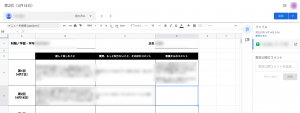 4.すでに終わった授業回のコメント欄のセルを「保護」し、教員のみに編集権限を設定する
4.すでに終わった授業回のコメント欄のセルを「保護」し、教員のみに編集権限を設定する
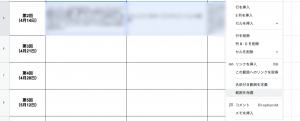
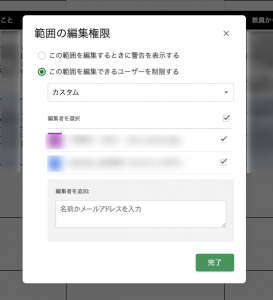 5.大福帳(課題)を返却する
6.【2回目以降の授業】Google Classroomで大福帳提出の課題を設ける
→すでにスプレッドシートは初回授業で配布してますので、Google ドライブ上の初回授業で使った大福帳のスプレッドシートを提出するように指示します。
7. 3.〜5.を行う
5.大福帳(課題)を返却する
6.【2回目以降の授業】Google Classroomで大福帳提出の課題を設ける
→すでにスプレッドシートは初回授業で配布してますので、Google ドライブ上の初回授業で使った大福帳のスプレッドシートを提出するように指示します。
7. 3.〜5.を行う
この方法を使った感想
実際にこの方法を試してみて、気づいた点、良いなと思った点を紹介します。スプレッドシート(テンプレート)の配布が容易
Google Classroomの「課題」では課題作成のページで、Google スプレッドシートをどのように提供するかを選択できます。そこで「各生徒にコピーを作成」を選択すると、テンプレート(Google スプレッドシート)が自動的に学生のGoogleドライブにコピーされ、そこに学生は記入など行えます(参考ページ)。 配布後に体裁を整える指示をしたり、コピーして保存することを求めるといったことをしなくて良いので楽だなと感じました。権限の自動変更が便利
Google Classroomでは、課題の提出や返却を行うと自動的にドキュメントの権限が変更されます。課題提出後は教員だけが編集可能になります。その際に、コメント欄(セル)の「保護」を設定することができます。 これは、単にスプレッドシートを共有するだけではなかなか難しいので(教員がオーナーで各学生と共有すればできますが手間が発生します)、Google Classroomを使うことで得られるメリットだと思います。返事のコメント記入の負担軽減
この方法での大福帳に限らず、電子的な大福帳を行う場合はすべて当てはまりますが、紙ベースの大福帳よりも返事を書くのが早く、楽にできます。今回は受講者20名ほどの授業で使いました。大講義の場合は、定型文を用意するなどすることで、負担増加を抑えられるでしょう。コメントの分量に制限がない
また分量を気にしなくてよいのも利点です。手書きの場合だとコメント欄の「枠」が決まっていましたが、その制限がなくなるので学生も教員も長文のコメントを記入できます。 しかし、長過ぎるコメントは、読む側の学生のことを考えると避けたほうがよいでしょう。Google Classroomのメイン使用
この大福帳を運用するならば、授業で使うプラットフォームはGoogle Classroomになるでしょう。大学が提供するLMS(東大の場合ITC-LMS)と併用することもできますが、複数のプラットフォームを行き来することになってしまいますし、使用するプラットフォームは一つにしておいたほうが混乱は少なくなると思います。 教員がGoogle Classroomを使ったことがない場合などは、このやり方はハードルが高くなるかもしれません。 また中国からのアクセスができないといった状況もありますので、授業によっては利用できないことがありそうです。今後の予定
この大福帳は、Sセメの授業で使い始めたばかりです。運用上の課題など出てきましたら追記します。 また、学生にも使い勝手など感想を聞いてみたいと思っています。その結果もいずれこのサイトでお知らせします。参考文献
- 須曽野仁志・下村勉・織田揮準・小山史己(2006)授業での学習交流を目指した「電子大福帳」の開発と実践. 三重大学教育実践総合センター紀要, 26, pp.67-72
- 向後千春(2007)eラーニング授業でコミュニケーションカード「e大福帳」を使う. 日本教育工学会研究報告集, JSET07-5, pp.297-300
- 伊豆原久美子・向後千春(2009)eラーニング授業におけるレビューシートの利用が授業評価に及ぼす効果. 日本教育工学会論文誌, 33(Suppl.), pp.53-56
- 早川美徳(2017)オンライン版「大福帳」を用いた授業改善. 大学ICT推進協議会 年次大会論文集 https://axies.jp/report/publications/papers/papers2017/
